Чат-боты
Чат-боты помогают автоматизировать сценарии пользователей. Например, сообщать, кто из сотрудников отдела сейчас дежурит или свободна ли нужная книга в библиотеке.
Создать своего бота в Толк.Чатах может любой пользователь пространства. После создания нужно настроить бота с помощью API в своей системе (подробнее см. документацию API).
Также бота можно интегрировать с Gitlab с помощью webhooks (подробнее см. в документации). В дальнейшем список доступных сервисов для интеграции будет расширяться.
Пока в одном пространстве можно создать не более 10 ботов.
Возможности бота
Бот может только информировать пользователей о событиях: отправлять текстовые сообщения и изображения в чаты или каналы. Бота можно добавить в групповой чат или канал или писать ему в личные сообщения.
Набор команд для бота и интеграцию со сторонними сервисами настраивает его создатель. Другие пользователи могут использовать настроенные команды, но не могут вводить свои параметры для бота.
Бот пока не может:
- создавать новые чаты или каналы,
- управлять настройками и участниками чатов/каналов,
- добавлять новых пользователей в пространство и редактировать их данные,
- сообщать данные из Чатов в сторонние системы.
Создание и настройка бота
-
Нажмите на название пространства на левой панели и перейдите на вкладку «Чат-боты».

- Нажмите на кнопку «Создать».
- В открывшемся окне укажите информацию о боте:
- Нажмите «Создать».
-
В открывшемся окне скопируйте API-ключ и сохраните его. После обновления страницы ключ будет скрыт.

Перевыпустить ключ сможет только создатель бота.
- Настройте команды для бота с помощью API и/или интегрируйте бота со сторонними системами. Подробнее см. в инструкции.
Удалить бота из пространства или отредактировать его данные (название, описание и аватар) может только его создатель или администратор пространства.
Добавление и удаление бота из группового чата или канала
Добавить или удалить бота из группового чата или канала могут только участники с ролями «Владелец комнаты», «Администратор комнаты» или «Администратор пространства».
Чтобы добавить бота в групповой чат или канал:
-
На панели слева выберите чат или канал, в который нужно добавить бота.
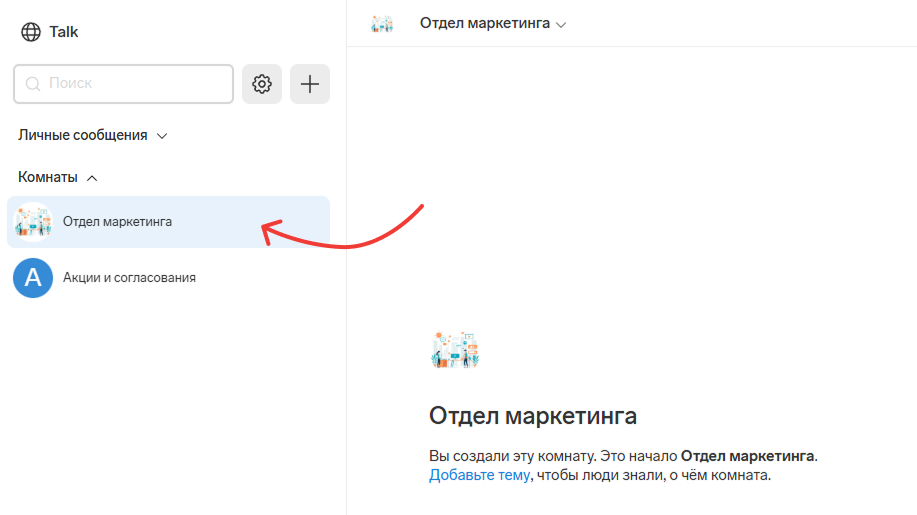
-
Нажмите на название чата/канала и на открывшейся панели нажмите «Пригласить».

-
В открывшемся окне введите название или ID бота. Приглашать можно сразу нескольких ботов.
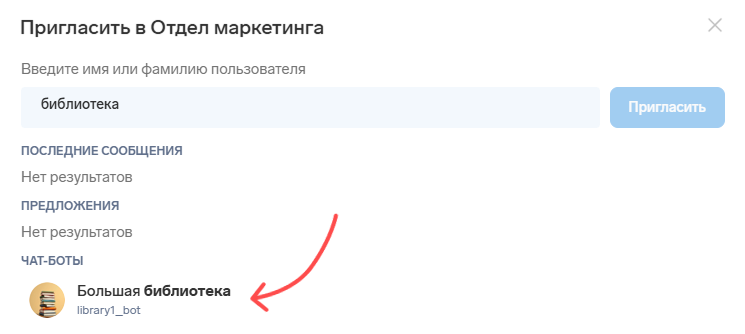
-
Нажмите на бота, затем на кнопку «Пригласить». Бот добавлен.
-
Если бот добавлен в канал, обязательно предоставьте ему права администратора, чтобы он мог отправлять сообщения. Для этого:
Чтобы удалить бота из группового чата или канала:
-
Откройте нужный чат/канал и нажмите на его название.
-
Нажмите на профиль бота в блоке «Участники».

- Нажмите «Удалить».
Как написать боту
В личных сообщениях
- Найдите бота в пространстве. Для этого нажмите на поле поиска слева.
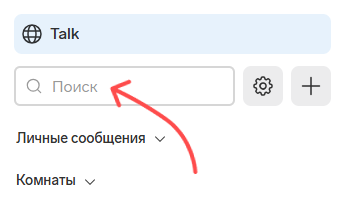
- Выберите вкладку «Чат-боты» и по названию найдите бот. Нажмите на него.

- Откроется чат. Обратиться к боту можно одним из способов:
- просто отправить любое сообщение,
-
указать конкретную команду для бота в формате «/command@username_bot».
- упомянуть бота в сообщении. Для этого нажмите на профиль бота и выберите «Упомянуть». Либо в строке ввода сообщения напишите символ @ и введите название бота.
- Вид ответа от бота зависит от его настроек. В ответ бот может прислать список доступных команд, инструкцию по работе с ботом или результат выполнения конкретной команды (если она была указана).
В групповом чате или канале
- Перейдите в чат или канал, куда добавлен бот.
-
Установите курсор в строке ввода и нажмите / (слеш) на клавиатуре. Затем введите команду вручную в формате «/command@username_bot».

Список доступных команд можно узнать у создателя бота. Чтобы посмотреть, кто создатель, нажмите на профиль бота. Имя создателя будет указано в разделе «Создатель».

